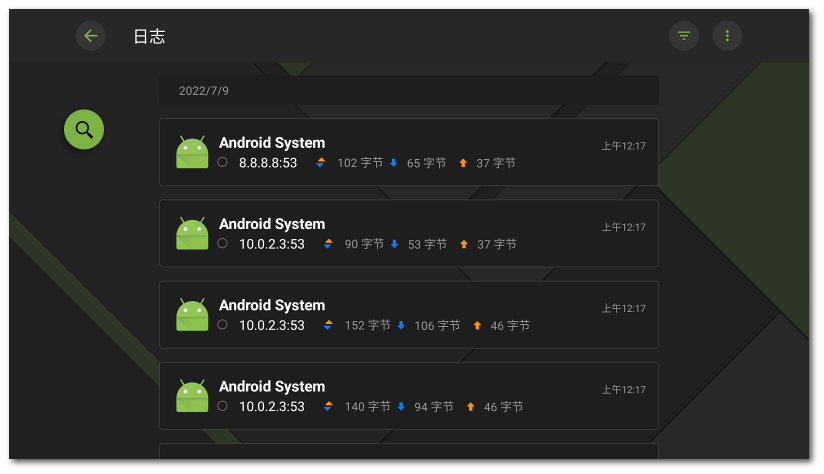如需查看与Dr.Web防火墙运行相关的所有事件列表,需在防火墙屏幕选择日志。
防火墙日志(见图44)显示以下信息:
•应用程序名称;
•连接地址和端口(如设有相应规则,则还显示重定向地址);
•已使用流量;
•事件日期和时间;
•为连接设置的规则。
点击事件打开连接屏幕。
防火墙日志筛选或排序操作
1.点击日志屏幕右上角的图标 。
2.选择排序或筛选的方式:
•排序:
▫新事件在前⸺新发生的事件在日志顶端;
▫旧事件在前⸺新发生的事件在日志末尾;
▫按字母表顺序A至Z;
▫按字母表顺序Z至A。
•显示连接:
▫已建立的,
▫已断开的,
▫已重定向的,
▫出错的。
默认按日期排序(新发生事件在日志顶端)并显示所有连接。恢复默认的日志显示需在过滤器屏幕点击取消。
为方便查看,可将事件按其相关的应用分组。
将事件按其相关的应用分组的操作
•点击日志屏幕右上角的 ![]() 后使用开关按照应用程序名称分组。
后使用开关按照应用程序名称分组。
在防火墙日志进行搜索的操作
•点击屏幕左面的图标 ![]() ,在搜索栏输入搜索内容。
,在搜索栏输入搜索内容。
1.点击日志屏幕右上角的 ![]() 后选择清空日志。
后选择清空日志。
2.点击清空确认操作。
默认日志文件设有文件大小,为5MB。
更改日志文件最大允许值的操作
1.点击日志屏幕右上角的 ![]() 后选择日志大小。
后选择日志大小。
2.在打开的窗口完成更改后点击保存。
日志文件最大大小应超过0MB并小于或等于99MB。 |